Vidmore Screen Recorder(录屏软件) V1.0.12 英文破解版
大小:20.3 MB时间:2020-05-21
类别:破解软件专区下载:307
提示
此软件仅供用户参考,如需下载软件,请到PC(电脑)端进行下载。
软件简介
Vidmore Screen Recorder是一款专业的屏幕录像软件,该软件界面简洁清爽且功能强大,主要是针对于帮助用户进行任何指定区域的内容快速录屏作用,支持一键实时录制转换成视频,非常的方便快捷。有了它,用户只需几步简单的步骤即可直接录制获取网站的视频、电视剧、电影、文件网页等一切内容操作,并且了最基本的录屏功能外还提供了各种背景音乐、配音等素材可任你添加使用,喜欢这款软件的朋友快来下载。
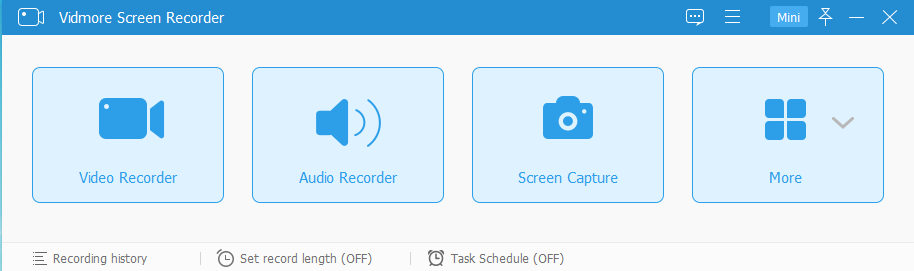
软件功能
1、Vidmore Screen Recorder提供视频录制功能,快速对电脑桌面录制。
2、可以全屏录制桌面,适合在全屏环境制作教程的朋友使用。
3、支持课件录制,在上课的时候就可以通过这款软件录制微课。
4、支持摄像头功能,如果你有摄像头也可以录制。
5、支持独立的音乐录制功能,可以直接录制MP3。
6、提供丰富的输出设置界面,可以调整输出格式,可以设置输出分辨率。
7、默认自定义录制。方便在桌面调整录制的区域。
8、快捷键操作。 恢复/暂停:Ctrl + Alt + R,停止录制:Ctrl + Alt + S。
软件特色
实时绘图:将文字,箭头和形状添加到您的录音或屏幕截图中。
鼠标:效果在录制时添加鼠标单击和鼠标区域效果。
设置视频质量:设置输出视频格式,视频编解码器和视频质量。
预定录制:设置任务名称,开始时间,结束时间和持续时间。
修剪录制:选择录制后剪辑的开始和结束时间。
录制GIF:设置输出视频或屏幕截图格式为gif文件。
安装方法
1、打开screen-recorder.exe将其安装到你的电脑,点击next。
2、显示软件的安装协议内容,你需要接受协议才能继续安装。
3、设置软件的安装地址,可以设置为C:\Program Files (x86)\Vidmore\Vidmore Screen Recorder。
4、设置软件的启动图标,在软件勾选第一个项目进入下一步。
5、提示软件的设置内容,点击install开始安装。
6、软件的安装界面如图所示,等待软件安装结束吧。
7、现在Vidmore Screen Recorder已经安装到你的电脑,点击finish。
破解方法
1、多开软件显示激活功能,直接将软件关闭。
2、复制破解补丁Patch.exe到软件安装地址下启动,点击patch激活。
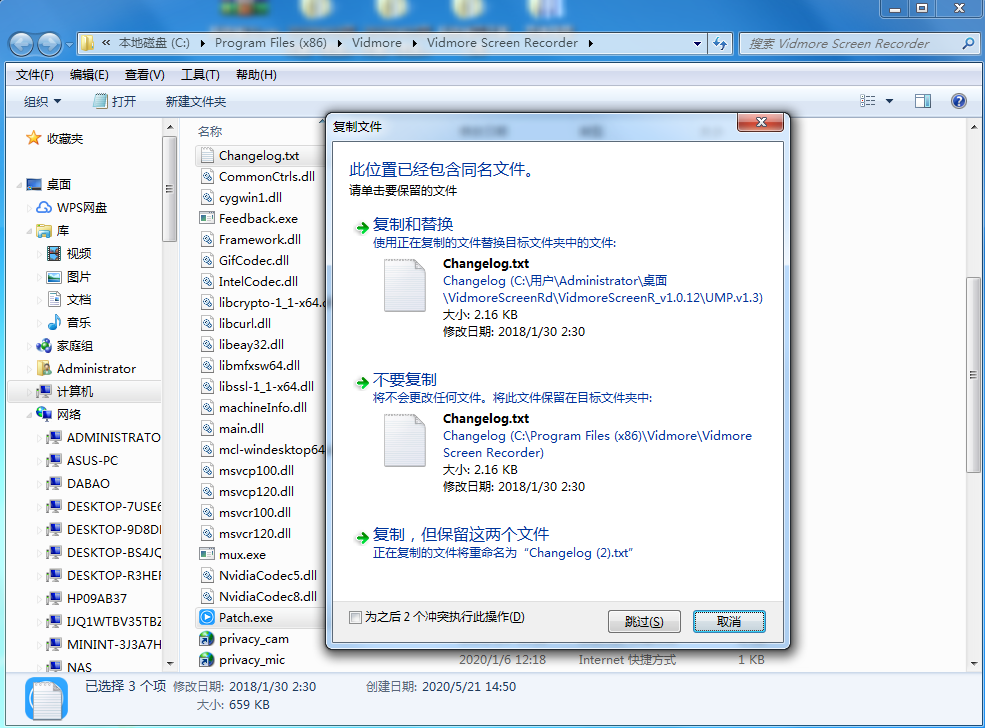
3、再次打开软件就可以正常使用,点击一个功能就是进入视频录制界面。
4、您可以选择全屏录制以及自定义录制,设置好录制区域就点击右边红色的REC按钮。
5、如果出现这样的提示说明你的C盘空间不足8GB。
6、可以进入设置界面调整新地标保存地址,点击菜单功能,选择设置。
7、进入设置就可以在这里调整新的文件保存地址。
8、也可以设置是偶保存的参数,可以调整新的输出格式,可以设置截图的格式。
9、录制过程可以在底部显示录制内容,可以查看录制的时间以及文件大小。
10、点击停止按钮就可以得到视频,您可以在左下角选择剪切,点击右边的save保存。
11、提示保存地址选择,默认就可以了。
12、保存结束,点击 Record more可以返回录制界面。
13、软件设置方式还是很简单的,您只需要调整录制的区域,随后就可以开始录制。
14、 Audio Recorder是音乐录制功能,您可以通过这款软件录制声音。